連接電腦時,沒有聲音或者無法正常播放聲音。
- 電腦無法將耳機放大器辨識為USB裝置。
重新啟動電腦。
將Windows專用驅動程式軟體“Sony USB Device Driver”安裝到Windows電腦。有關如何安裝,請參閱“將驅動程式軟體安裝到Windows電腦”。 - 調高電腦或軟體的音量。
- 如果在使用音訊播放軟體時將耳機放大器連接電腦,請重新啟動音訊播放軟體。
- 若要透過耳機放大器播放電腦上的高解析度音訊格式資料,請使用與高解析度音訊格式資料相容的音訊播放軟體“Hi-Res Audio Player”。
若未安裝音訊播放軟體,請將其安裝在電腦上。有關如何安裝,請參閱“在電腦上安裝“Hi-Res Audio Player””。
- 如果電腦在使用音訊播放軟體播放音樂時進入待機、睡眠或休眠模式,請重新啟動音訊播放軟體。
- 檢查電腦的聲音裝置設定是否正確。
有關設定的詳細內容,請參閱“設定聲音裝置(Windows 10)”、“設定聲音裝置(Windows 8/8.1)”、“設定聲音裝置(Windows 7)”或“設定聲音裝置(Mac)”。
- 電腦或音訊播放軟體等的音量控制設為靜音。取消設定。
- CD-ROM光碟機不支援數位複製功能。使用支援數位複製功能的CD-ROM光碟機。
- 數位廣播聲音可能無法從電腦的USB連接埠輸出。
- 開啟耳機放大器。
- 將Micro-USB電纜連接到Xperia/WALKMAN/PC連接埠。(如果電纜連接到DC IN 5V / CHARGE連接埠,則無法辨識。)
- 所連接電腦的USB連接埠可能有問題。若電腦有其他USB連接埠,請將本機與其連接。